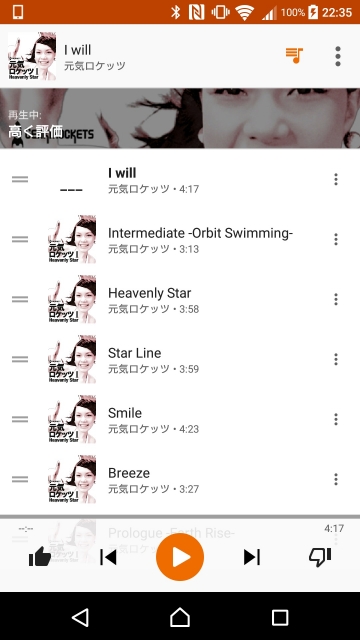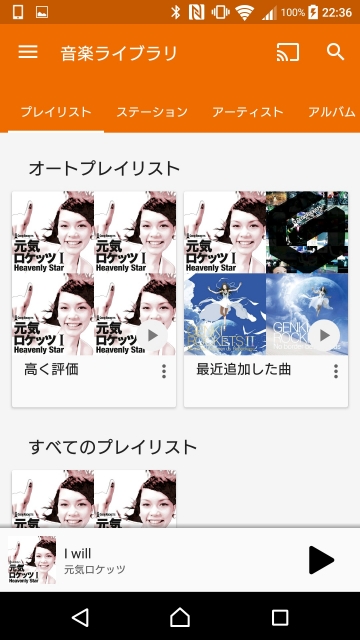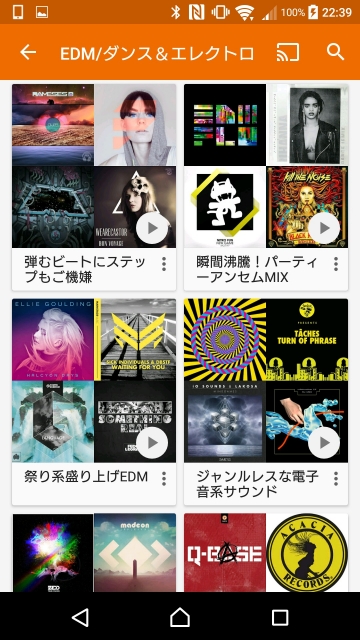今回は、「Google Play Music」の “キュー” “プレイリスト” “ライブラリ” について解説させていただきます。
“キュー”
まず “キュー” は、現在再生している楽曲や、これから再生する楽曲のリストのことを指します。
例えば楽曲を検索して、メニューアイコンをクリックし、“キューに追加” をクリックすることで、これから再生される楽曲のリストに追加されるというわけです。
「YouTube」でいうところの、“後で見る” のようなものとお考えいただくとわかりやすいと思います。
“プレイリスト”
“プレイリスト” は、ユーザーが作成したオリジナルの楽曲リストのことを指します。
例えば “ドライブ用 BGM” などといった題名のプレイリストを作成し、楽曲をそのプレイリストに追加することで、ユーザーオリジナルの楽曲リストを作成することができます。
このプレイリストは、基本は他のユーザーには非公開となりますが、設定を変更して他のユーザーに公開することも可能です。
“プレイリスト” はこのほかに、“高く評価” “最近追加した曲” “無料/購入済みの曲” といった、条件にあった楽曲が自動で追加される “オート プレイリスト” もあります。
オリジナルのプレイリストの作成が面倒な方は、気に入った曲に対してグッドボタンを押して高評価にしておくことで、勝手に “高く評価” のプレイリストが自動で作成されるので楽です。
“ライブラリ”
“ライブラリ” は、“プレイリスト” “ステーション” “アーティスト” “アルバム” “曲” “ジャンル” で構成されたデータべースです。
気に入った楽曲や、アーティストなどを “ライブラリ” 追加することで、ユーザーオリジナルのデータベース “マイ ライブラリ” が作成されます。
“ステーション”
ちなみに “ステーション” とは、様々なキーワードにあった楽曲を集めて作成された楽曲集 “ラジオ” に特化したデータベースとなります。
ラジオを楽しむためには「Google Play Music」の「定期購入」が必須となります。
まとめ
「Google Play Music」はつまり、まず気に入った楽曲やアーティストなどを “ライブラリ” に追加してデータベースを作成し、そこから更に厳選した “プレイリスト” を作成するなどを行うことで、よりユーザーに合ったサービスに変化させることができるわけです。
ちなみに、“プレイリスト” “ライブラリ” は同じアカウントでログインしている他の機器ともクラウドを通して共有されますが、“キュー” は共有されないのでご注意ください。
以上、「Google Play Music」の “キュー” “プレイリスト” “ライブラリ” についての解説でした。